
- Tác giả John Day [email protected].
- Public 2024-01-30 13:32.
- Sửa đổi lần cuối 2025-01-23 15:15.

Thực hiện bởi ISGK Instruments
- https://github.com/risgk/digital-synth-vra8-p/tree/vra8-px-v2
- https://risgk.github.io/
Ý tưởng
- 3 Bộ tổng hợp âm sắc giọng nói cho Arduino Uno
- Một biến thể của Digital Synth VRA8-P
Đặc trưng
- 3 Bộ tổng hợp âm sắc giọng nói (Bộ tổng hợp giả âm), Mô-đun âm thanh MIDI
- Nối tiếp MIDI In (38400 bps), Ngõ ra âm thanh PWM (Chân 6), Tốc độ PWM: 62500 Hz
- Tốc độ lấy mẫu: 15625 Hz, Độ sâu bit: 8 bit
Demo âm thanh
https://soundcloud.com/risgk/sets/digital-synth-vra8-px
Ghi chú
- Được trưng bày trong Ogaki Mini Maker Faire 2016
-
Được trưng bày trong Maker Faire Tokyo 2017, Hội nghị thượng đỉnh 17 của các nhà xây dựng Analog Synth
Dòng VRA8
- Digital Synth VRA8-P
- Digital Synth VRA8-M
Bước 1: Đấu dây
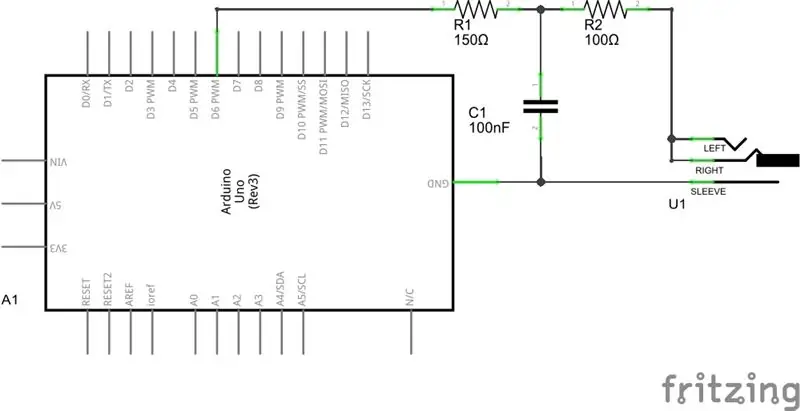
Phần cứng bắt buộc
- A1: Arduino Uno
- U1: Giắc cắm âm thanh 3,5 mm
-
Điện trở R1: 150 ohm
hoặc Điện trở 140 ~ 160 ohm (ví dụ: 100 + 47, 100 + 27 + 27)
- R2: Điện trở 100 ohm
- Tụ điện C1: 100 nF
- Dây điện
Đấu dây
Xem hình ảnh
Bước 2: Cài đặt phần mềm
-
Tải xuống mã nguồn và giải nén nó.
Từ
-
Tải xuống Cầu nối MIDISerial không có lông và giải nén nó.
Từ
-
Tải xuống loopMIDI và cài đặt nó.
Từ
Bước 3: Khởi động Bộ tổng hợp
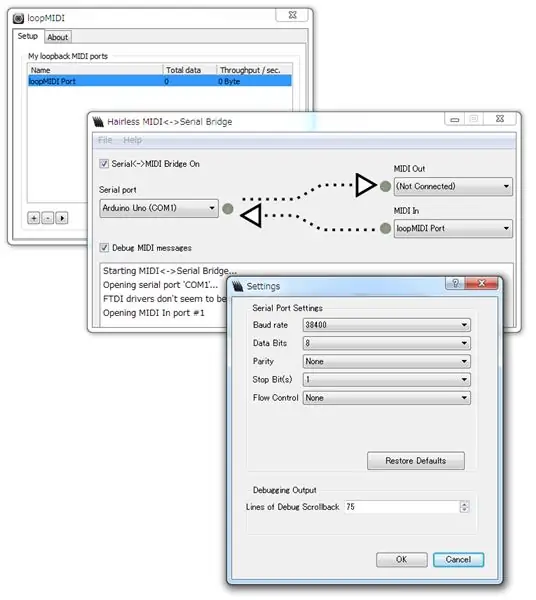
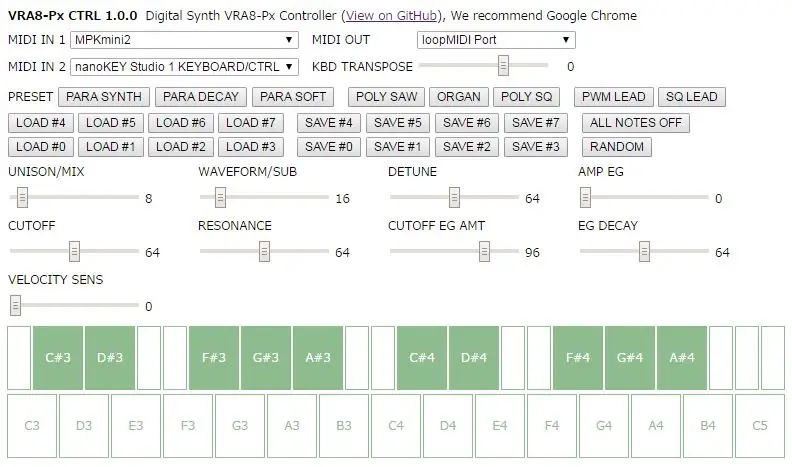
Giải thích cho Windows
-
Ghi DigitalSynthVRA8Px.ino vào Arduino Uno và thoát Arduino IDE.
THẬN TRỌNG: Sử dụng Arduino IDE 1.8.1 trở lên
- Khởi động loopMIDI.
-
Khởi động hairless-midiserial.exe (Cầu MIDISerial không có lông).
- Đặt [Tệp]> [Tùy chọn]> [Tốc độ truyền] thành 38400 bps.
- Chọn Arduino Uno (COM *) trên Cổng nối tiếp.
- Chọn Cổng loopMIDI trên MIDI In.
-
Mở vra8-px-ctrl.html (VRA8-Px CTRL) bằng Google Chrome.
- Chọn Cổng loopMIDI trên MIDI OUT.
- Chọn một bộ điều khiển MIDI trên MIDI IN (nếu bạn có).
- Nhấp (hoặc chạm) vào Bàn phím Phần mềm và bạn có thể nghe thấy âm thanh.
THẬN TRỌNG
- Âm thanh nhấp có thể xảy ra khi bạn kết nối âm thanh ra với amp / loa hoặc đặt lại bo mạch
- Âm thanh nhấp chuột có thể xảy ra khi bạn thay đổi bộ điều khiển (đặc biệt là AMP EG và FILTER CUTOFF)
- CUTOFF BỘ LỌC thấp với RESO LỌC CAO có thể làm hỏng loa
-
Đầu ra âm thanh Arduino PWM là đầu ra LINE OUT đơn cực
Vui lòng kết nối thiết bị này với bộ khuếch đại nguồn / bộ khuếch đại tai nghe (không phải với loa / tai nghe trực tiếp)
Đề xuất:
Digital IC Tester (dành cho các trường Cao đẳng Công nghiệp và Kỹ thuật) của Shubham Kumar, UIET, Panjab University: 6 bước (có Hình ảnh)

Digital IC Tester (dành cho các trường Cao đẳng Công nghiệp và Kỹ thuật) của Shubham Kumar, UIET, Panjab University: Giới thiệu và cách làm việc của Digital IC Tester (dành cho IC CMOS và TTL): TÓM TẮT: IC, thành phần chính của mỗi và mọi mạch điện tử đều có thể được sử dụng cho nhiều mục đích và chức năng. Nhưng đôi khi do IC bị lỗi mạch không
Tình yêu dành cho người chơi game, Dự án Arduino dành cho người độc thân: 5 bước

Tình yêu dành cho người chơi game, Dự án Arduino dành cho người độc thân: Có thể hướng dẫn này nói về dự án Arduino của tôi có tên " Tình yêu dành cho người chơi game " vốn bắt đầu như một công cụ để cười khúc khích và vui vẻ. Nó không hoàn hảo hay bất cứ thứ gì, nhưng nó hoạt động
Nhà bếp dành cho trẻ em nói được BƯỚC: 7 bước (có hình ảnh)

Kids Kitchen That Says BEEP: Con gái hai tuổi của tôi có một yêu cầu 'nhỏ' cho sinh nhật lần thứ ba của nó. Cô ấy muốn có một căn bếp nhỏ có tiếng Bíp. 'Bạn muốn một cái gì?' là phản hồi của tôi. "Một nhà bếp phát ra tiếng bíp, giống như nhà bếp dành cho mẹ!", Cô ấy nói … Vì vậy, đó là nguồn cảm hứng (Tôi
Các bản sửa lỗi đơn giản cho Timbuktu Commute Bag V.1, dành cho đi xe đạp: 3 bước

Các bản sửa lỗi đơn giản cho Timbuktu Commute Bag V.1, dành cho đi xe đạp: Là một người hâm mộ túi Timbuktu có thói quen đi xe đạp với một chiếc máy tính xách tay trong túi messenger của tôi, khi họ đưa ra chiếc túi đi làm, tôi nghĩ 'hoàn hảo' và đặt mua một chiếc trực tuyến. Tôi đã rất thích điều này sẽ rất tuyệt. Nhưng khi tôi nhận được nó, tôi đã bị sốc và mất tinh thần
Loại bỏ nguồn điện ở chế độ chờ bằng công tắc nguồn dành cho máy tính để bàn!: 7 bước (có hình ảnh)

Loại bỏ nguồn điện ở chế độ chờ bằng công tắc nguồn dành cho máy tính để bàn !: Tất cả chúng ta đều biết điều đó đang xảy ra. Ngay cả khi các thiết bị của bạn (TV, máy tính, loa, ổ cứng ngoài, màn hình, v.v.) được " TẮT, " chúng vẫn đang bật, ở chế độ chờ, gây lãng phí điện năng. Một số TV plasma thực sự sử dụng nhiều năng lượng hơn trong
